wps文档怎么创建树形目录 制作大树形目录样式教程
作者:本站作者 人气:
WPS文档 9.8M / 中文
点击下载想要造wps文档中想要创建树形目录,该怎么创建呢?下面小编给大家整理了相关步骤介绍,感兴趣的小伙伴不要错过哦!
wps文档制作大树形目录样式的教程
1、在插入选项卡中点击形状,选择其中的等腰三角形,在页面上绘制出形状。
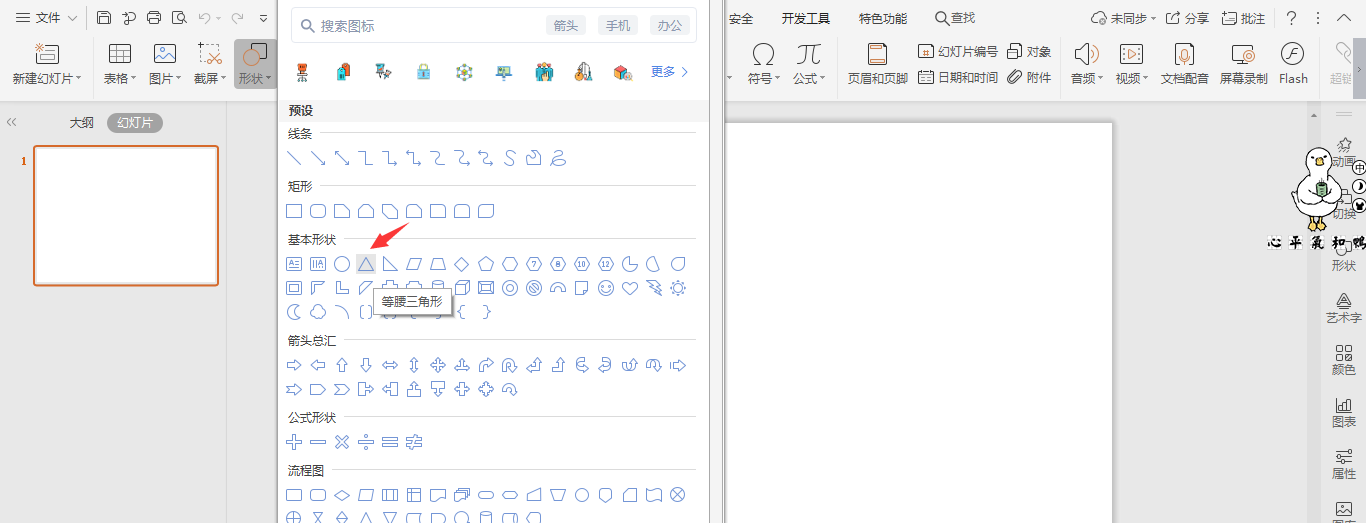
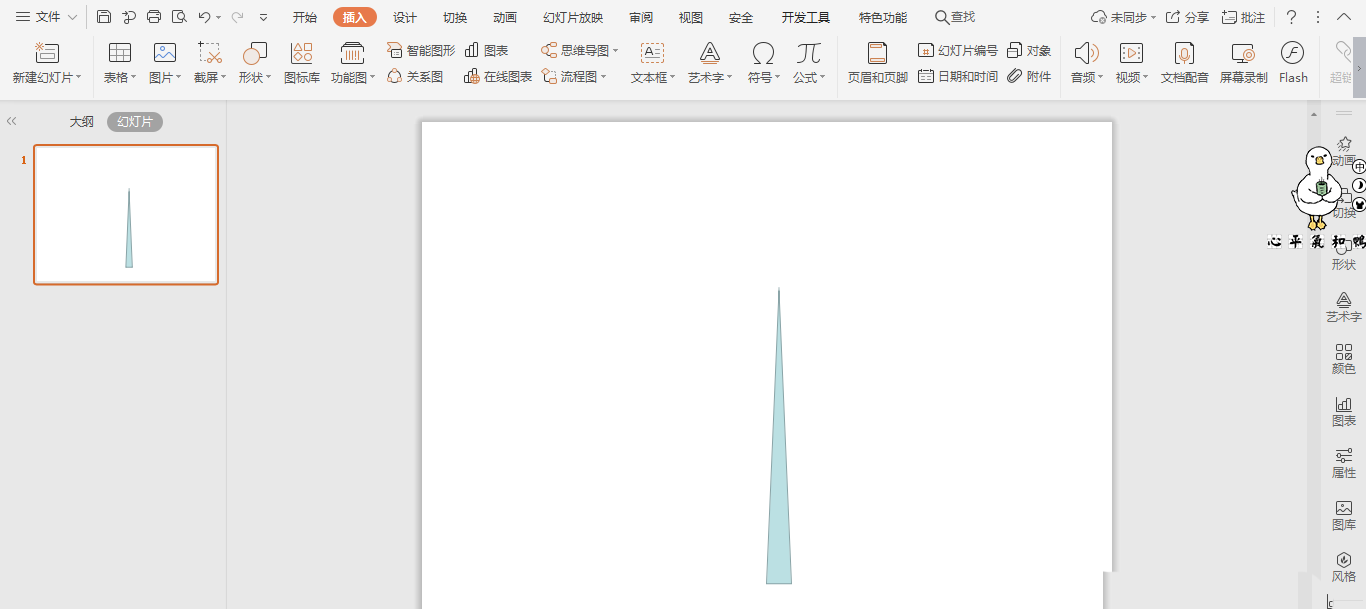
2、接着再插入两个等腰三角形,放置如图所示的位置。
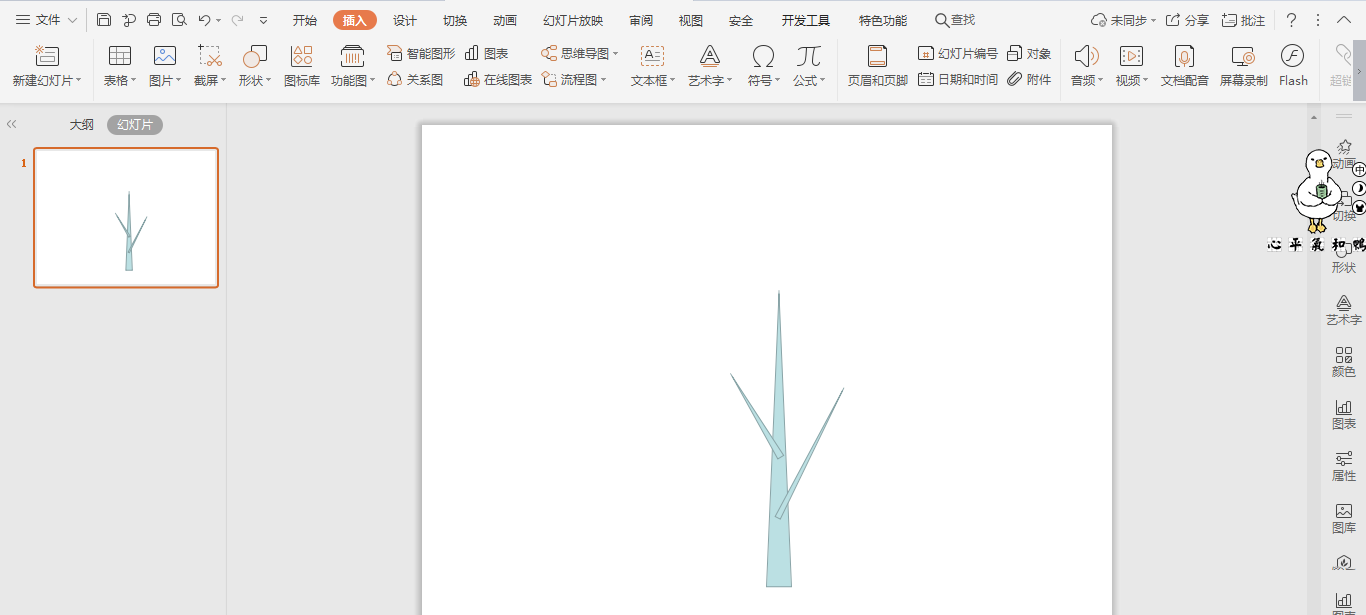
3、选中两个小的等腰三角形,鼠标右键“置于底层”。
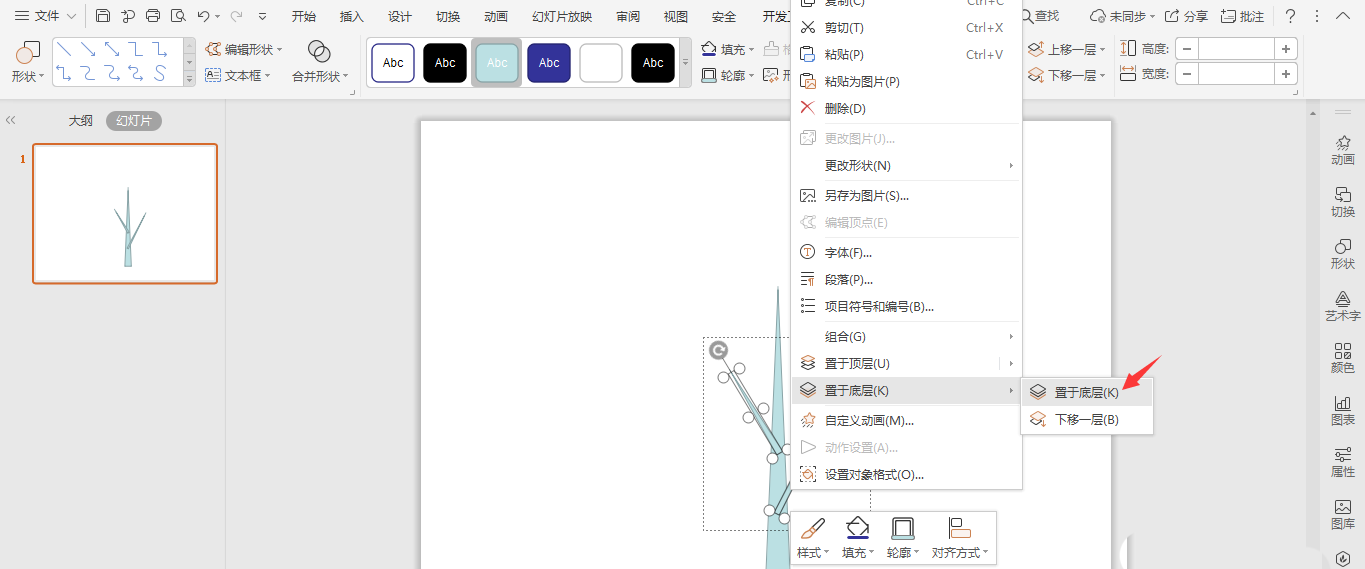
4、然后插入一个正圆形,放置在三角形的上方,同时置于底层,效果如图所示。
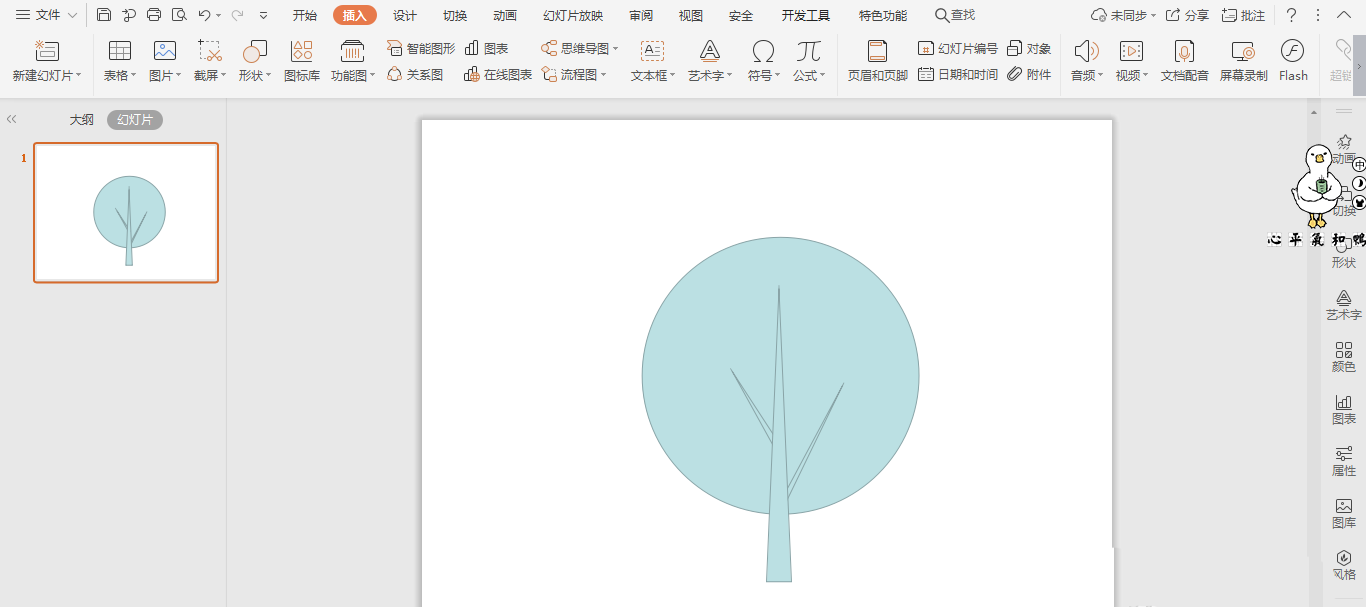
5、在绘图工具中点击填充,为不同的形状填充上合适的颜色,并设置为无轮廓。
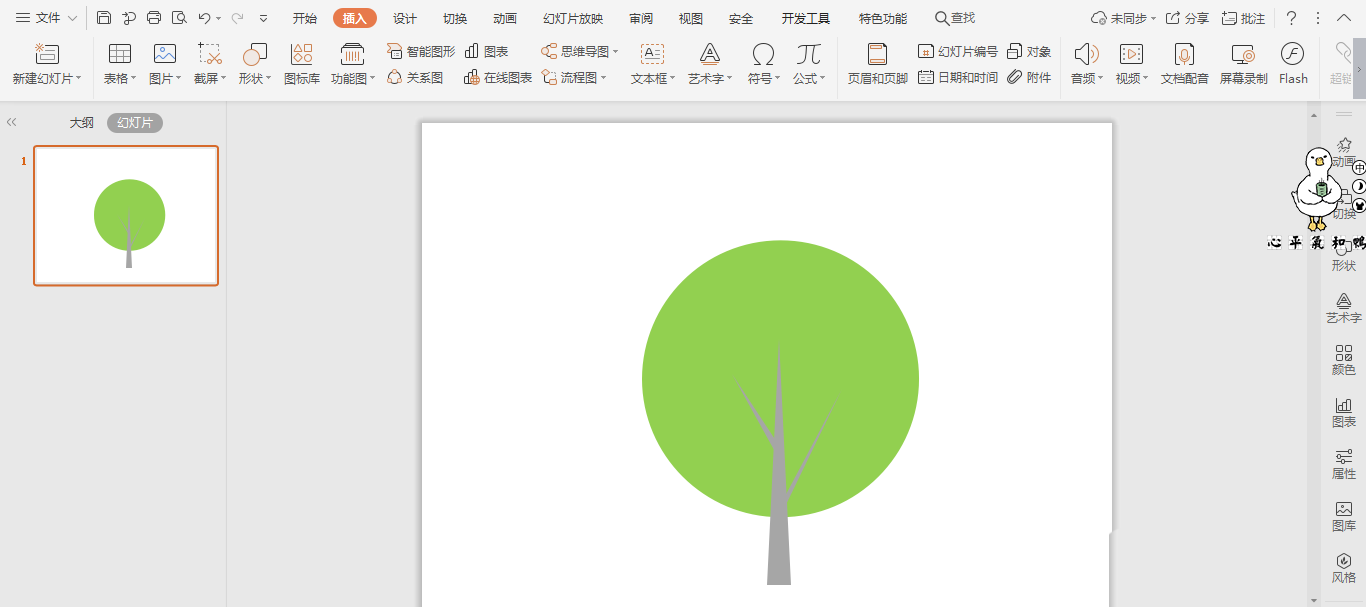
6、最后,在圆形中输入序号和标题,这样大树形目录样式就制作完成了。
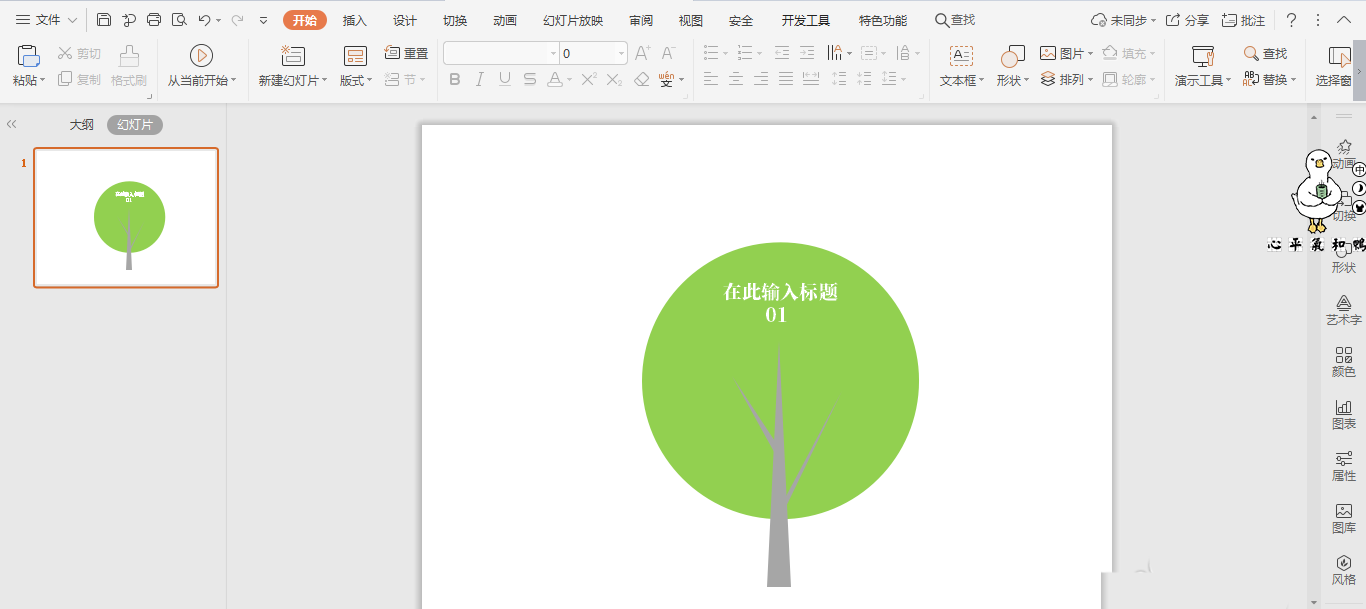
以上就是关于wps文档制作大树形目录样式的全部内容了,希望对大家有所帮助。
 wps office ios版
wps office ios版 WPS Office手机版
WPS Office手机版 WPS Office 2019 For Linux
WPS Office 2019 For Linux wps office 2013官方版v9.1.0.4842 正式版
wps office 2013官方版v9.1.0.4842 正式版 WPS Office 2019内测版+优化版v10.1.0.7023抢鲜版
WPS Office 2019内测版+优化版v10.1.0.7023抢鲜版